
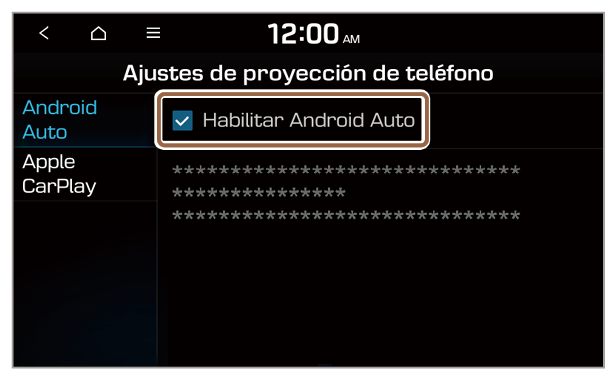 |
Precaución No conecte y desconecte un conector USB varias veces en un corto período de tiempo. Esto puede ocasionar un error en el dispositivo o un malfuncionamiento del sistema. |
Nota Cuando utilice la navegación de su smartphone a través de la proyección del teléfono, los sonidos tanto de la función de radio o multimedia del sistema como de la navegación se emitirán a través de los parlantes de su vehículo. Cuando gira la perilla del volumen mientras se emiten ambos sonidos, en primer lugar se ajusta el volumen de la navegación. |
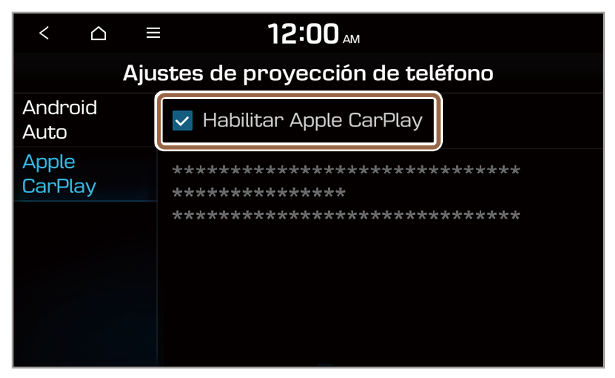 |
Precaución No conecte y desconecte un conector USB varias veces en un corto período de tiempo. Esto puede ocasionar un error en el dispositivo o un malfuncionamiento del sistema. |
Nota Cuando utilice la navegación de su iPhone a través de Apple CarPlay, los sonidos tanto de la función de radio o multimedia del sistema como de la navegación se emitirán a través de los parlantes de su vehículo. Cuando gira la perilla del volumen mientras se emiten ambos sonidos, en primer lugar se ajusta el volumen de la navegación. |
